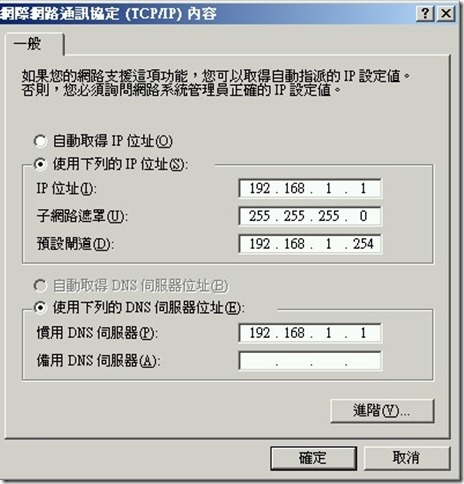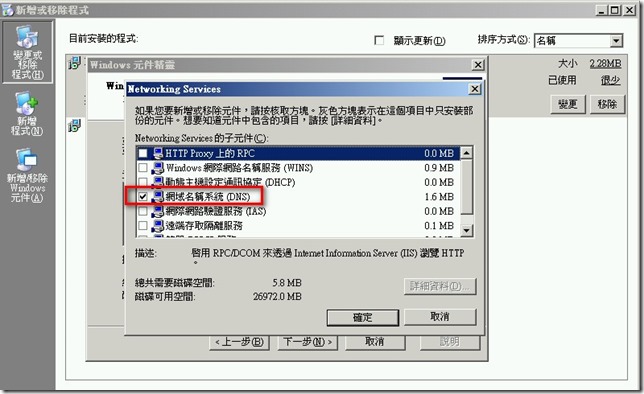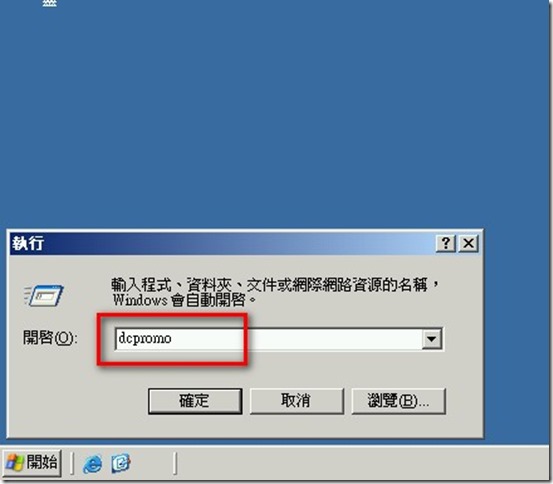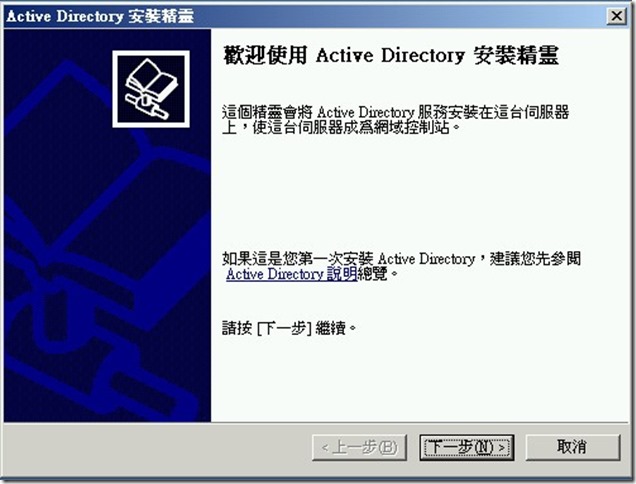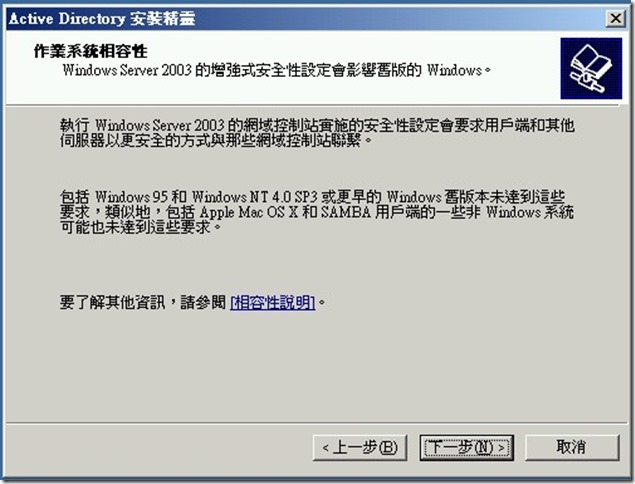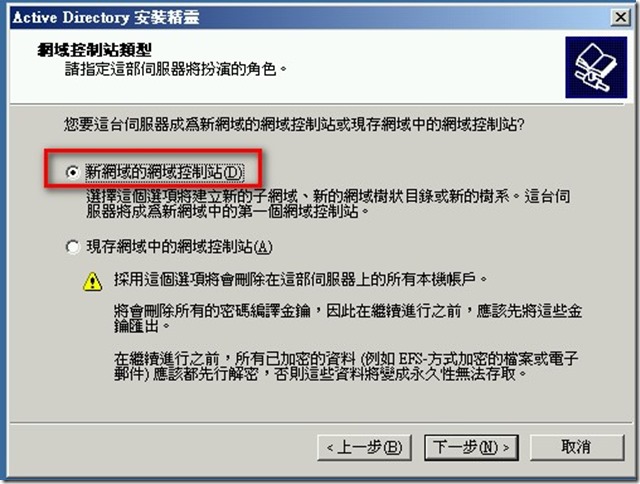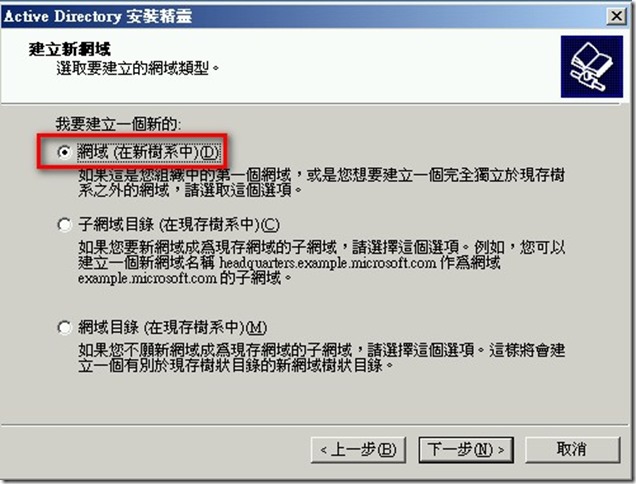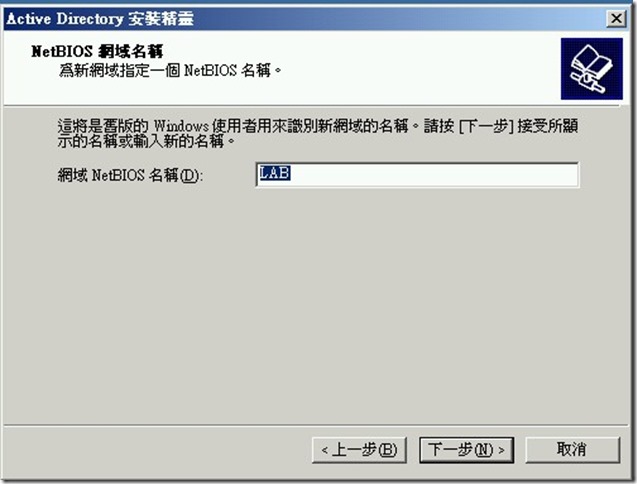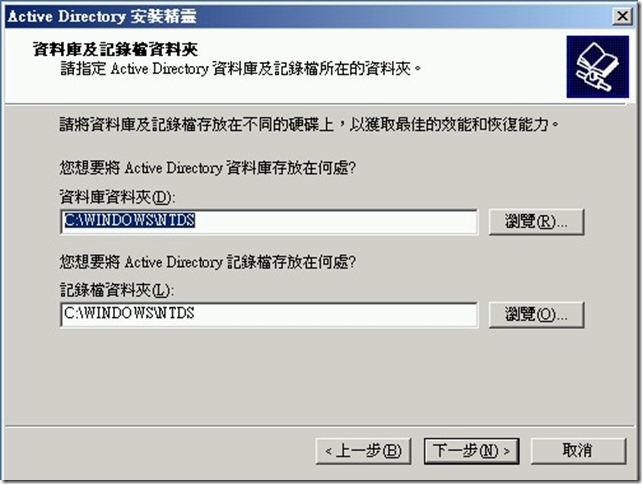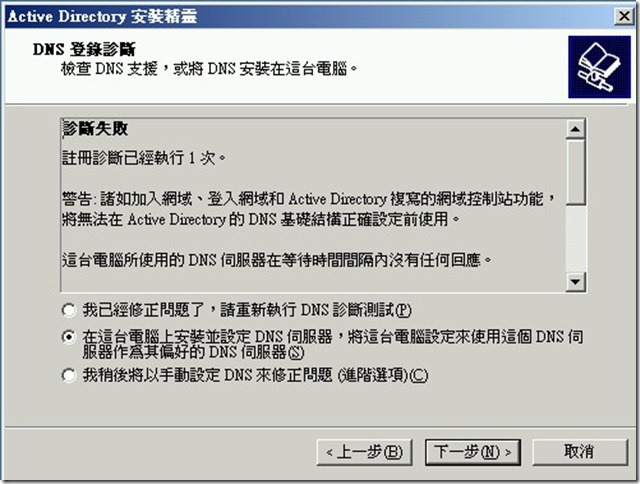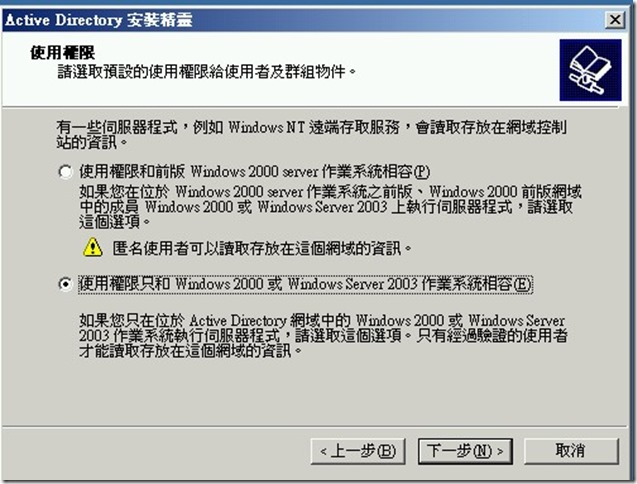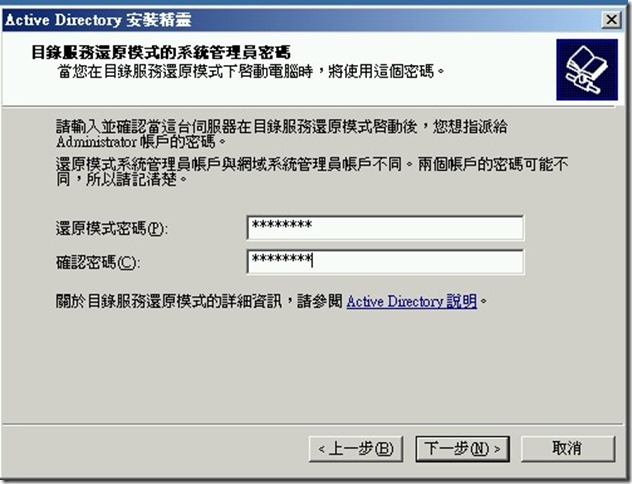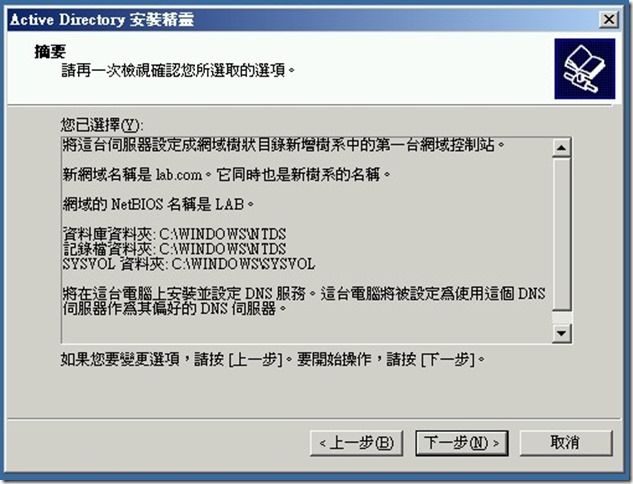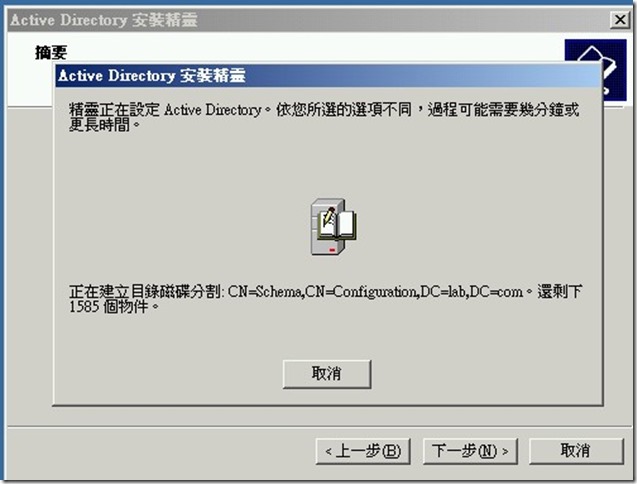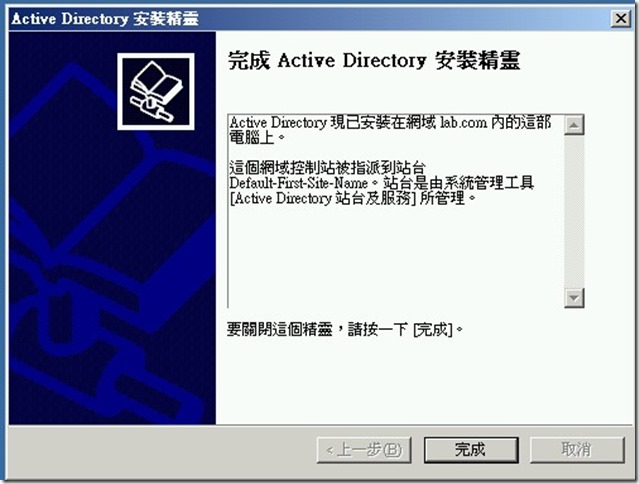日前小弟剛上完windows Server 2012課程,可能是現在微軟將一些步驟都簡化了
以精靈模式就可以將功能設定完畢,可是有些學員可能還是似懂非懂,我是因為以前就
有上過及管理過所以大致可以跟得上,但是有時候看到一些想轉職或是在學學生感覺他們
好像都聽不是很懂,又因為時間有限講師有時講得比較快,那就更慘了,且MOC教材省略
了很多基礎觀念,好像學員都有基礎一樣,我記得以前的教材不會這樣
所以有感而發,想利用一些時間從Windows Server 2003 網域建立開始做複習
及參考書籍資料來補足我對Directory Services不熟悉的地方,
此LAB會慢慢擴大,從2003 網域基本操作維護到子網域建立,信任關係,AD複製,信任關係,帳號轉移,網域升級至 server 2008 ,server 2012 一步一步慢慢下去
建立網域前的準備工作
1. 確定DNS網域名稱 (lab.com)
2. 安裝DNS伺服器
3.需NTFS磁碟分割區
———————————————————————————
設定IP : 192.168.1.1 dns : 192.168.1.1
控制台新增移除程式,安裝DNS伺服器 (需放入安裝光碟)
建立一個新樹系(forest)中的第一台網域控制站
[開始] > [執行] 輸入 dcpromo 來啟動AD安裝精靈
精靈啟動畫面
相容性說明,過老舊的OS無法登入windows 2003 網域
選擇[新網域的網域控制站]
因為是網域中的第一台DC,故選 [網域(在新樹系中)]
輸入網域名稱 lab.com
輸入NetBios Name (使用預設即可),主要是讓不支援dns的系統來存取網域資源
設定AD資料庫及log儲存路徑
設定sysvol 共用磁區,必須為NTFS
選擇[在這一台上安裝並設定DNS伺服器]
因網域內沒有Windows NT ,故選擇
[使用權限只和windows 2000 或 windows server 2003作業系統相容]
設定目錄還原密碼
確認資訊無誤後,[下一步]就開始升級DC
升級完畢後,需重新開機